
因为是学计算机的,所以对计算机软件、计算机操作系统、计算机配件、计算机组装、手机操作系统、手机刷机越狱root、电脑装系统、调试路由器等等一些东西比较在行。身边的人有各种问题的时候,总会想起我。
最近,作为菜鸟的我,完成了我的第一次台式机组装。我把每一步都拍照存档,做了简单的教程,分享给众网友,希望玩机的网友能够感兴趣,对于之家一些老鸟来说,我这笔记可能很LOW,希望不要嘲笑。
接下来,就开始介绍我的一套完整的装机经验了:
1.首先,根据自己的需求,选购价位恰当的配件,作为一般需求使用,不打游戏,不绘图,不做超清视频,所以我没有选购显卡。我个人习惯在京东商城选购电脑配件,因为我选购的主机配件是比较热门或者好评较多的,所以性价比整体并不高,我选购的配件清单如下:
(1)英特尔(Intel)酷睿四核i5-6500 1151接口盒装CPU处理器
(2)漫步者(EDIFIER)R201T北美2.1声道多媒体音箱黑色
(3)安钛克(Antec)GX900军绿色中塔机箱(支持ATX主板/支持超长显卡/18cm高度散热器/6个风扇位/电脑机箱)
(4)富勒(Fühlen)MK650节能无线键鼠套装黑色
(5)西部数据(WD)蓝盘1TB SATA6Gb/s 7200转64M台式机硬盘(WD10EZEX)
(6)九州风神(DEEPCOOL)玄冰400 CPU散热器(多平台/支持AM4/4热管/智能温控/发蓝光/12CM风扇/附带硅脂)
(7)金士顿(Kingston)骇客神条Fury系列DDR4 2133 8GB台式机内存(HX421C14FB/8)黑色
(8)华硕(ASUS)PRIME B250M-PLUS主板(Intel B250/LGA 1151)
(9)华硕(ASUS)VC239H 23英寸超窄边LED背光IPS宽屏液晶显示器
(10)安钛克(Antec)额定350W VP 350P电源(主动式PFC/12CM静音风扇/两年质保/电脑电源/台式机电源)
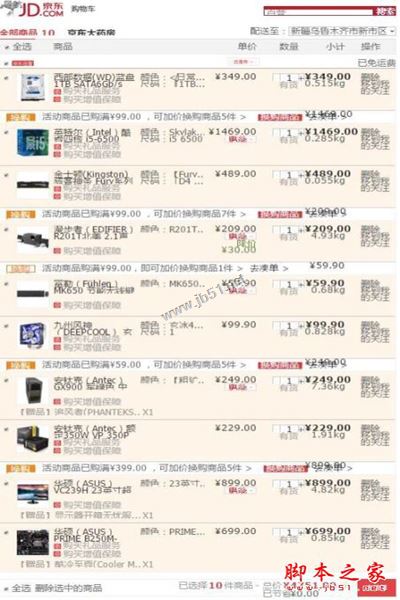
2.经过几天等待,配件陆续到货,先来一张配件未拆封全家福▼

3.拆封后来再来两张全家福▼


4.废话不多说,开始来干货,先拆开主机箱盖子,取出主板和主板的接口盖,首先整理一下主板后盖的吻合度,保证能顺利套在主板接口上即可。▼

5.将主板接口盖子先安装到机箱后背,这里按压即可贴合安装,不要用力过大。▼

6.然后将主板放进去,与主板后盖完全贴合,并用梅花起子拧上主板的固定螺丝(螺丝一般是机箱附赠)▼

7.第七步,安装内存条,这个比较简单,取出内存条,安装在4个插口的任意一个(安装内存条时一定要注意对准内存条中间开口,向下按压的时候听到”咔“的一声表示内存条安装好了,有时候安装声音并不明显,主要靠感觉)。▼

8.接下来安装CPU,一般情况下,CPU是整个机箱最为贵重的组成部分(发烧友玩显卡的除外),我这里是一枚第六代酷睿i5-6500,相比酷睿i5-6600要便宜200块钱,整体性价比价高。首先观察下图中CPU按扣黑色盖子上左下角的三角标志,CPU上也有这个三角标志,代表了CPU的安装方向。▼

9.打开CPU按压扣,取出盒装CPU,找到上一步说的那个”三角“标志,小心地轻放下去,效果如下图所示。▼

10.然后将CPU按压装置(这里术语不知道叫什么,大家凑合理解)扣在CPU上,前面说的黑色塑料盖子会自动脱落,到这里,CPU安装完毕,效果如下图。▼

11.第十一步,安装CPU风扇,我选购的是比较热门的玄冰400,为了能放下这款12CM的CPU风扇,专门挑选的大机箱,只不过主板小了一些。首先将CPU风扇底座放在主板对应的四个眼上,如下图所示。▼

12.用按冒将CPU风扇底座四个眼固定好(按冒是买风扇自带的,我这个是塑料的,很简单,直接按下去即可)。▼、

13.将硅脂均匀涂抹在CPU风扇上(硅脂用于CPU风扇散热降温,是安装CPU风扇必不可少的,一般买CPU风扇会附赠硅脂)。▼

14.涂抹好硅脂后,将CPU风扇卡扣用螺丝拧在CPU风扇底部(这一步和上一步也可以颠倒,实际发现颠倒更好,因为我这个顺序在拧卡扣的时候容易把硅脂抹在手上)。

15.将上面准备好的CPU风扇有硅脂的部分对准CPU,风扇卡扣扣在CPU风扇底座上(值得注意的是,CPU风扇可转动的一面要朝向内存条),如果是第一次扣CPU风扇卡扣,可能不太好扣上去,先将没有按扣的一边扣在底座的卡扣上,然后在扣有按扣的一侧,在扣的同时轻轻向下按压一下即可扣上(千万不能用力过猛)。


16.机箱电源的安装非常简单,机箱电源一般位于机箱后的顶部或者底部,用螺丝固定好即可,如下图右侧所示。

17.接下来安装硬盘,硬盘的安装方法比较多,而且也比较容易,我这里是一款3.5寸的1T西部数据硬盘,机箱硬盘位附赠了硬盘塑料卡扣。(温馨提示:有的硬盘是要用螺丝拧到硬盘位的,以实际情况为主)

18.为了方便,安装硬盘之前先将硬盘的电源线和数据线插在硬盘上。

19.我选购的这款安钛克机箱有6个硬盘槽位,将硬盘卡扣扣在硬盘上后,直接对准放置硬盘的槽位按下即可安装好硬盘。???????????

20.剩下的活都是各种线缆的连接,线缆的连接很重要,而且要仔细,否则有加电后烧坏某些零件的可能。首先连接的是主板电源,如下图所示,从机箱电源线中找出24针孔的电源线,我这款华硕主板的电源插口在内存条前,根据有卡扣的一侧,对准针脚按下即可。


21.第二十二步,连接CPU电源,在电源线上可以看到”CPU“这样的标识,一般有两条,我这款是4针电源插口,在主板CPU附近可以找到相应的CPU电源插口,如下图所示,显示为”EPU“12V的槽位即CPU电源插口,对准插入即可。

22.连接USB2.0接口,找到主板最下方的USB标识,直接按压下去即可(要注意对准针脚)。

23.连接USB3.0接口,找到主板电源旁的USB3.0接口标识处,直接按压下去即可(要注意对准针脚),效果如下图左侧。

24.接下来要连接的是位于主板最下方的密集电源线插口区,连接的时候同样要注意针脚,注意”+“、”-“和方向,接口如下图所示。


25.分别将PWR_SW、POWER_LED+、POWER_LED-、HDD_LED等按压在相应的针孔上,注意针脚和方向。



26.密集部分线缆连接完成效果如下图所示。至此,基本完成了机箱所有硬件部分的安装。

27.完成机箱的安装后,把新购买的显示器的电源线和VGA接口线(视频线)连接到显示器上,如下图所示。

28.用视频线分别将机箱与显示器连接起来,然后给显示器和机箱通电。我们看到机箱的显卡槽位灯亮了(照片不明显)。

29.见证奇迹的时刻到了,按下机箱电源,看到主机启动只BIOS界面,并在BIOS主界面显示了主板、CPU、内存、硬盘、风扇、各个部件温度等信息,标识机箱硬件安装成功。(传说中的一次点亮,对于菜鸟来说非常激动)

30.BIOS主界面的详细信息,我在设置里将BIOS语言更改成了中文。至此装机硬件部分彻底结束(含验证)。

31.关于纯净版Win10系统的安装,大家可以去百事网搜索电脑Win10各种安装教程。
32.电脑重启后,如果硬盘空间为空,一般无需扫描硬盘,如果硬盘除了系统盘外的分区有文件,可能执行磁盘检查,此处亦可跳过检查。


33.至此界面,到系统部署最后阶段,进入系统初始化设置,此处点击下一步即可。
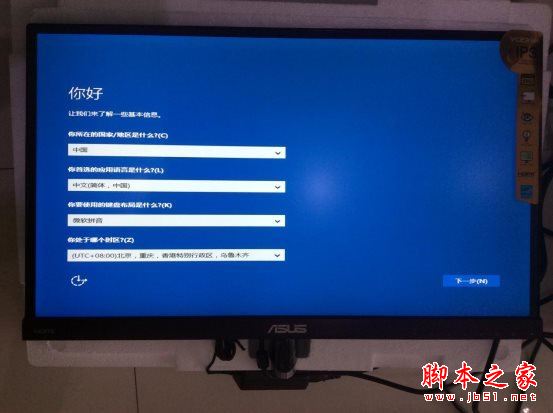
34.如下图,此处点击“使用快捷设置”

35.最后,为你的电脑创建一个账户,含账户名和密码,此处密码可以为空。此步骤结束后系统安装完全结束。

36.系统安装结束后进入Windows10界面。

37.下载鲁大师,检测硬件参数。
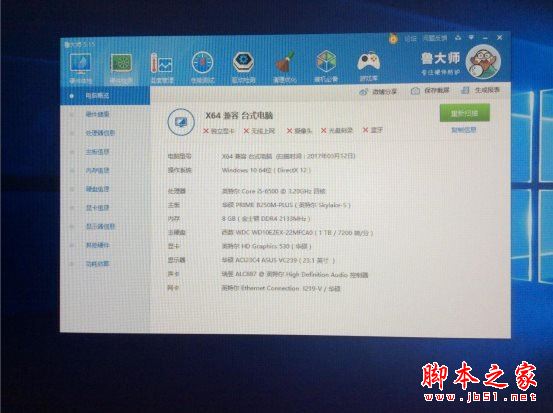
38.使用鲁大师进行电脑性能跑分。从下图跑分看得出来,我组装的这一套看起来弱爆了,综合性价比不高。
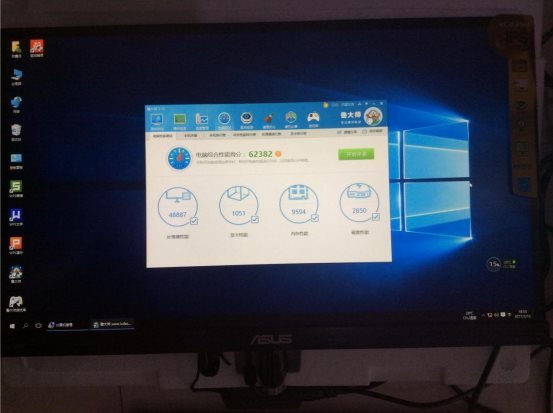
以上就是对2017组装电脑教程详解: i5-6500家用办公主机装机实录图解全部内容的介绍,更多内容请继续关注脚本之家网站!